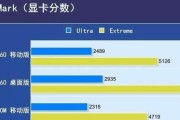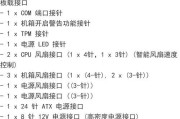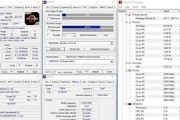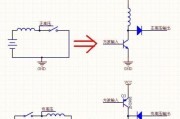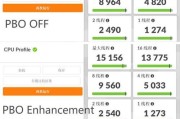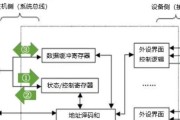在日常使用电脑的过程中,了解您的电脑硬件信息,尤其是中央处理器(CPU)的详细情况,对于优化系统性能、安装兼容的软件以及进行故障排查至关重要。本文将详细介绍如何在Windows和Mac系统中查看CPU信息,同时提供一些实用技巧和常见问题解答。
Windows系统中查看CPU信息
使用系统信息工具
Windows系统自带的“系统信息”工具可以方便地查看CPU信息。
1.点击“开始”按钮,搜索并打开“系统信息”应用。
2.在“系统信息”窗口中,找到“组件”部分下的“处理器”,这里会显示CPU的类型和速度。
3.为了获取更详细的CPU信息,可以点击“硬件资源”下的“处理器”项。
使用任务管理器
任务管理器是Windows用户熟悉的一个系统监控工具。
1.按下`Ctrl`+`Shift`+`Esc`组合键,或右键点击任务栏选择“任务管理器”打开。
2.在任务管理器的“性能”标签页中,选择“CPU”。
3.在这里,你可以看到CPU的使用率、核心数、逻辑处理器数等信息。
使用命令提示符
如果您更喜欢使用命令行,可以使用以下步骤:
1.按下`Win`+`R`键打开“运行”对话框,输入`cmd`后回车,打开命令提示符。
2.输入命令`wmiccpugetname,NumberOfCores,NumberOfLogicalProcessors/value`并回车。
3.该命令会返回CPU的名称、核心数和逻辑处理器数。

Mac系统中查看CPU信息
使用系统信息
Mac用户可以通过“关于本机”获取CPU信息。
1.点击屏幕左上角的苹果菜单,选择“关于本机”。
2.在打开的窗口中,“系统报告”部分会显示处理器类型、速度以及核心数。
使用终端
对于想要更详细信息的Mac用户,可以使用终端来获取。
1.打开“终端”应用。
2.输入命令`system_profilerSPHardwareDataType`并回车。
3.在输出的信息中,可以找到处理器名称、速度、总核心数等信息。
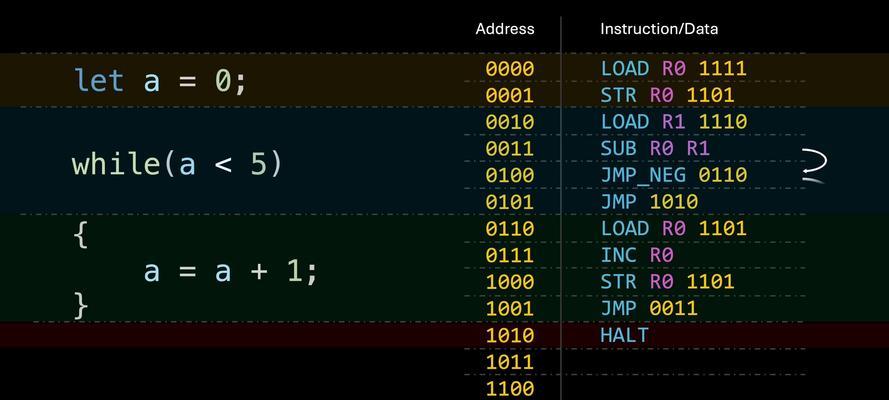
实用技巧和常见问题解答
实用技巧
1.性能监控:除了查看CPU信息,也可以通过任务管理器或系统信息工具监控CPU的实时使用率,这对于诊断系统性能问题非常有帮助。
2.超频信息:如果您对电脑进行了超频,可以使用第三方软件如CPU-Z来获取更详细的超频设置和状态信息。
3.更新驱动:确保您的电脑驱动是最新的,特别是芯片组驱动,它可以帮助您获得更好的硬件性能和稳定性。

常见问题解答
1.为什么我的电脑显示的CPU速度比实际低?可能是因为CPU正在执行节能措施。现代CPU通常会根据需要调整其运行速度,以减少能耗和发热。
2.如何判断CPU是否支持超频?查阅CPU型号的官方规格,或使用像CPU-Z这样的工具查看是否支持超频。注意,不是所有CPU都支持超频。
3.如何查看CPU的温度?使用专门的硬件监控软件(如HWMonitor),可以获取包括CPU在内的系统温度信息。
通过上述方法,无论是Windows用户还是Mac用户,都可以轻松查看和了解自己电脑的CPU信息。掌握这些信息,将有助于您更好地管理和维护自己的电脑系统。
标签: #cpu